Drillthrough in power bi is als een indicator die wordt gebruikt om zich te concentreren op een specifiek type gegevens of een specifiek type waarde dat wordt gegenereerd of weergegeven in een rapport.Het is erg handig wanneer een zakelijke gebruiker zich alleen op bepaalde elementen moet concentreren in plaats van op de hele portie gegevens.
Doorzichtig in Power BI
In Power BI is Drillthrough een optie om naar verschillende lagen van de gegevens van een geselecteerde categoriegegevensset te navigeren. Onder één kribbe zouden bijvoorbeeld verschillende werknemers kunnen zijn en op het algemene beeld hebben we de verkoopprestaties op het gebied van kribbe gezien die alle gegevens van zijn teamleden omvatten. Als u wilt zien dat “Manager 1” verschillende werknemers opsplitst, dan kan Drill Down ons helpen om deze informatie door te dringen en diepgaand te analyseren.
Iedereen wil de samenvatting van de big data, maar heel weinig mensen willen het uiteenvallen van de gegevens zien. Degenen die het uiteenvallen van het samenvattingsrapport willen zien, zijn degenen die de gegevens in detail willen bestuderen en zien wat er gebeurt met elk regelitem van die specifieke gegevenscategorie.
Vooral in Power BI heeft de gebruiker niet de luxe om het uiteenvallen van de samenvattingsvisual te zien en dit is de algemene gedachte dat iedereen mensen heeft die nieuw zijn in Power BI-dashboards. In Power BI hebben we echter de mogelijkheid om de gedetailleerde gegevens of analyse te zien met behulp van de optie "Drillthrough".
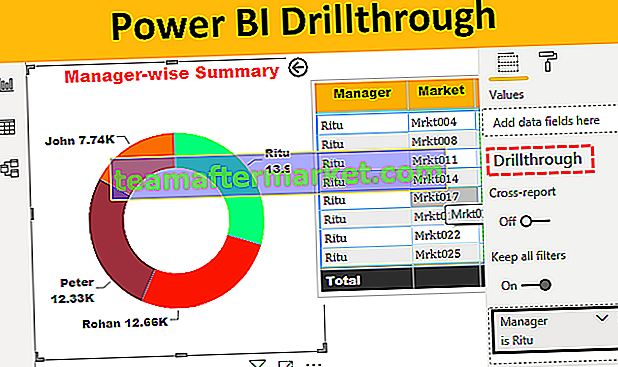
Hoe gebruik je een Drillthrough-filter in Power BI?
Om het Drillthrough-filter in Power BI toe te passen, heb je eerst een soort gegevens nodig en hieronder staan de gegevens die je kunt gebruiken om door te kijken.

U kunt ook de Excel-werkmap downloaden via de onderstaande link die voor dit voorbeeld wordt gebruikt.
U kunt deze Power BI Drillthrough Excel-sjabloon hier downloaden - Power BI Drillthrough Excel-sjabloon- Open nu de Power BI-software en upload de gegevens onder "Gegevens ophalen".

- Kies het Excel-bestand van de opgeslagen locatie.

- Uw voorbeeld van de upload zou er als volgt uit moeten zien.

- Klik op "Laden" en het zal onder het gedeelte "Gegevens" komen te staan.

- Ga terug naar het gedeelte "Rapport" en voeg het diagram "Donut" in voor elke managergewijze samenvatting van de visualisatietools.

- Sleep de gegevens van de "Manager" naar Legenda opgeslagen en "Eenheid verkocht" naar het waardenveld.

- Nu ziet onze Donut-grafiek eruit zoals hieronder weergegeven.

- Maak nu nog een pagina aan als "Market-wise Sales".

- Sleep op deze pagina om een marktgewijs verkoopoverzicht te maken de manager, de markt en de verkochte eenheid naar de opgegeven waarden.

- Uw marktgewijze verkoopoverzichtstabel is klaar.

- Maak nog een nieuwe pagina en noem deze "Verkoopgrafiek".

- Maak in dit blad een "Marktgewijs" trechterdiagram.

- De trechtergrafiek voor marktgewijs wordt hieronder weergegeven.

Nu moeten we het "Drillthrough" -veld op elke pagina toevoegen. Aangezien we elke Manager-wijsheid vanaf de eerste pagina moeten opsplitsen, zullen we “Manager” toevoegen aan de analyse via een veld.
- Ga nu terug naar de tweede pagina, dwz "Marktgewijze verkoop" in dit blad vanuit de veldenlijst, klik met de rechtermuisknop op de kolom "Manager" en kies "Toevoegen aan Drillthrough".

- Nu kunnen we dit zien in het deelvenster "Drill through Filter".

- Nog een ding waar u naar moet kijken, is dat zodra u een veld toevoegt om doorheen te gaan, we kunnen zien dat de automatische terugknop linksboven op de pagina verschijnt.

We komen hier zo op terug.
- Ga nu naar de pagina "Verkoopgrafiek" en doe hetzelfde door een kolom "Beheren" uit het veld toe te voegen aan "Doorschuiven".

Op deze pagina zou je dus dezelfde kolom kunnen zien in het deelvenster "Drillthrough-filter".
Nu zijn we helemaal klaar om de "Drill through" -optie uit te voeren. Op dit moment heb je geen idee hoe deze Drillthrough door je geest en hart zal trillen, laten we er nu over leren.
- Na het instellen van de drillthrough keert het veld nu terug naar "Pagina 1" waar we een "Manager-wise" verkoopsamenvatting van "Donut Chart" hebben gemaakt.

Op deze pagina zien we de algehele verkoopprestaties van elke manager uit verschillende markten. Manager “Ritu” heeft het verkoopbedrag van 13,99 K behaald dat afkomstig is uit verschillende markten. Als lezer van het rapport zou je nu graag willen weten in welke markt ze meer omzet heeft behaald die niet beschikbaar is met deze visual.
Dus, hoe zie je die informatie ???
- Dit is waar al onze bovenstaande inspanningen hun vruchten afwerpen, klik nu met de rechtermuisknop op het "Ritu" -gedeelte van de ringdiagram.

- Zoals je hierboven kunt zien, hebben we een optie voor "Drillthrough", plaats een cursor erop om de opties binnenin te zien.

- Ok, hierin konden we onze paginanamen zien waar we de "Manager" -kolom als de "DrillThrough" -optie hebben toegevoegd. Klik nu op "Market-wise Sales" om door te bladeren naar die pagina om te zien hoe de "Ritu" -inkomsten uit verschillende markten uiteenvallen.

Wauw!!! Het is automatisch naar de pagina "Market-wise Sales" gesprongen en op deze pagina konden we alleen "Ritu's" opsplitsingsgegevens van inkomsten uit verschillende markten zien.
Hoe cool is dit???
- Als u nu terug wilt naar de hoofdpagina waar we vandaan komen, klikt u op de knop "Terug" linksboven op de pagina door de Ctrl- toets ingedrukt te houden.

Hiermee gaat u terug naar de oorspronkelijke pagina waar u doorheen bent geboord.
- Evenzo, als je "Verkoopgrafiek" van "Ritu" wilt zien, klik dan met de rechtermuisknop en kies "Verkoopgrafiek" uit Drillthrough-opties.

- Nu brengt het ons naar de "Sales Graph" -pagina met alleen "Ritu's" -gegevens gefilterd.

Dit is het overzicht van de filteroptie "Drillthrough" in Power BI.
Opmerking: ik heb zoveel opmaak gedaan in deze tabel en grafieken, je kunt het Power BI Drillthrough-bestand downloaden via de onderstaande link en elke opmaaktechniek toepassen zoals toegepast.
U kunt deze Power BI Drillthrough-sjabloon hier downloaden - Power BI Drillthrough-sjabloonDingen om hier te onthouden
- Drillthrough-opties in Power BI-werk op basis van de pagina-instellingen die u op elke respectieve pagina uitvoert.
- In Power BI kan Drill through de opsplitsing van het geconsolideerde rapport geven.
- Door gebruik te maken van de “Terug” knop kunnen we terug navigeren naar de originele pagina.








